Erstellen von Kopien
In diesem Abschnitt wird beschrieben, wie mit Standardkopie (Standard copy) kopiert wird.
-
Wählen Sie
 Kopieren (Copy) im Bildschirm HOME aus.
Kopieren (Copy) im Bildschirm HOME aus. -
Wählen Sie
 Standardkopie (Standard copy) aus.
Standardkopie (Standard copy) aus.Der Kopier-Standby-Bildschirm wird angezeigt.
-
Legen Sie die Einstellungen fest wie notwendig.
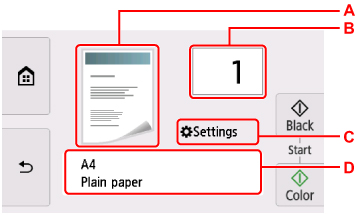
-
A: Das Kopier-Layout wird angezeigt.
Ändern Sie das Layout zu
 (einseitig),
(einseitig),  (2-auf-1) oder
(2-auf-1) oder  (zweiseitig).
(zweiseitig). -
B: Legen Sie die Anzahl der Kopien fest.
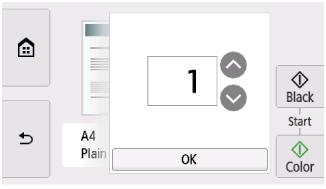
Tippen Sie auf
 oder
oder  , um die Anzahl der Kopien anzugeben.
, um die Anzahl der Kopien anzugeben.Wenn Sie diese Schaltflächen länger berühren, ändert sich die Anzahl in 10er-Schritten.
Sie können die Anzahl auch durch Wischen angeben.
-
C: Zeigen Sie die Druckeinstellungen an.
Weitere Informationen zu den Einstellungselementen:
-
D: Geben Sie das Papierformat und den Medientyp an.
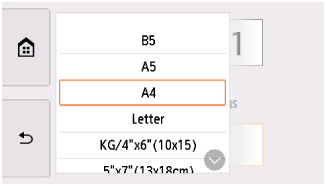
-
-
Tippen Sie auf Schwarz (Black) oder Farbe (Color).
Der Drucker beginnt mit dem Kopiervorgang.
Nehmen Sie nach dem Kopieren das Original von der Auflage.
 Wichtig
Wichtig-
Warten Sie, bis der Scanvorgang abgeschlossen ist, bevor Sie die Vorlagenabdeckung öffnen oder das Original von der Auflage nehmen.
 Hinweis
Hinweis-
Tippen Sie auf Stopp (Stop), um den Kopiervorgang abzubrechen.
-
Hinzufügen eines Kopierauftrags (Kopie reservieren)
Sie können den Kopierauftrag während des Druckens hinzufügen (Kopie reservieren).
Der unten angezeigte Bildschirm wird geöffnet, wenn ein Kopierauftrag hinzugefügt werden kann.
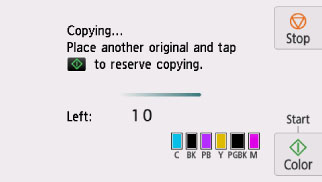
Legen Sie das Original auf die Auflage und tippen Sie auf dieselbe Schaltfläche (Farbe (Color) oder Schwarz (Black)), auf die Sie auch zuvor getippt haben.
 Wichtig
Wichtig
-
Wenn Sie das Original auf die Auflage legen, bewegen Sie die Vorlagenabdeckung behutsam.
 Hinweis
Hinweis
-
Wenn für Drckqual. (Print qlty) (Druckqualität) die Einstellung Hoch (High) ausgewählt wurde, können Sie den Kopierauftrag nicht hinzufügen.
-
Wenn Sie einen Kopierauftrag hinzufügen, können Sie die Anzahl der Kopien oder die Einstellungen (z. B. Seitenformat oder Medientyp) nicht ändern.
-
Wenn Sie auf Stopp (Stop) tippen, während das Reservieren des Kopierauftrags läuft, wird der Bildschirm zum Auswählen der Methode für den Kopierabbruch angezeigt. Wenn Sie Alle Reservierungen abbrechen (Cancel all reservations) auswählen, können Sie das Kopieren aller gescannten Daten abbrechen. Wenn Sie Letzte Reserv. abbrechen (Cancel the last reservation) auswählen, können Sie den letzten Kopierauftrag abbrechen.
-
Wenn Sie ein Dokument mit zu vielen Seiten als Kopierauftrag hinzufügen, wird auf dem Touchscreen möglicherweise Hinzufügen weiterer Kopierauftr. nicht möglich. Warten Sie einen Moment, und wiederholen Sie den Vorgang. (Cannot add more copy jobs. Please wait a while and redo the operation.) angezeigt. Wählen Sie OK aus, und warten Sie einen Moment, bevor Sie den Kopiervorgang erneut versuchen.
-
Wenn auf dem Touchscreen während des Scanvorgangs Reservieren von Kopierauftrag fehlgeschlagen. Neu anfangen. (Failed to reserve the copy job. Start over from the beginning.) angezeigt wird, wählen Sie OK aus und tippen Sie auf Stopp (Stop), um den Kopiervorgang abzubrechen. Kopieren Sie danach die Dokumente, die noch nicht fertig kopiert wurden.

